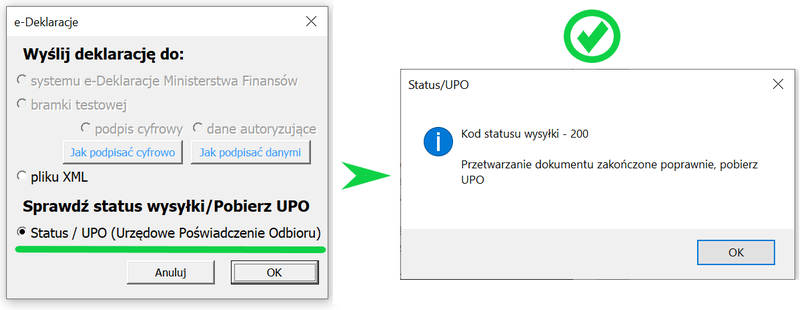Weryfikacja ustawień certyfikatu kwalifikowanego
Jeśli pierwszy raz realizujesz proces wysyłki do systemu e-deklaracje, upewnij się czy ustawienia aplikacji do podpisywania plików XML zainstalowanej na Twoim komputerze są właściwe. Możesz to zweryfikować porównując je z ustawieniami wskazanymi przez Ministerstwo Finansów w podlinkowanym tu pliku PDF. Konfiguracja niezgodna z instrukcją uniemożliwi przeprowadzenie poprawnej wysyłki, będzie natomiast skutkowała błędem wysyłki nr: 403, 408 lub 409. Aby rozpocząć proces wysyłki, makra w uruchomionym skoroszycie muszą być włączone.
Obejrzyj materiał wideo lub zapoznaj się z instrukcją poniżej:
- Aby zainicjować proces wysyłki do systemu e-deklaracje w pierwszym kroku uruchom aplikację do podpisu cyfrowego. Następnie w wypełnionym formularzu, po uprzedniej weryfikacji poprawności wprowadzonych danych, kliknij żółty przycisk 'e-deklaracje' zlokalizowany w górnej sekcji arkusza.
Skoroszyt umożliwia realizację wysyłki do:
a) bramki produkcyjnej (systemu e-deklaracje Ministerstwa Finansów) co wiąże się z faktyczną wysyłką dokumentu do urzędu skarbowego,
b) bramki testowej (jedynie celem przetestowania procesu wysyłki),
jak również, w razie takiej potrzeby, dane ze skoroszytu można zapisać do pliku XML.
W zależności od rodzaju dokumentu i formy prawnej podatnika, wysyłkę można autoryzować certyfikatem kwalifikowanym lub danymi autoryzującymi.
Po wybraniu właściwej opcji zatwierdzamy wybór klikając przycisk 'OK'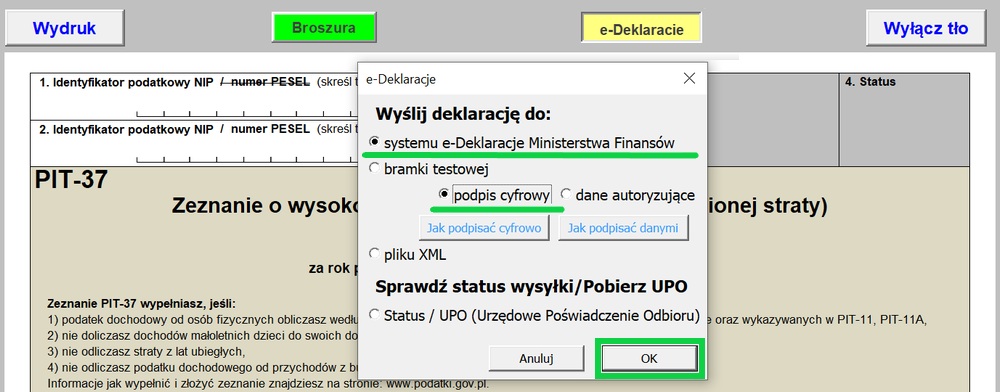
- Po wybraniu właściwej opcji w okienku 'e-deklaracje', pojawi się komunikat informujący o zapisaniu pliku o nazwie ".PLIK XML DO PODPISU CYFROWEGO.xml" na Pulpicie.
UWAGA ! Nie klikamy 'OK', ani nie zamykamy okna - pozostawiamy je otwarte.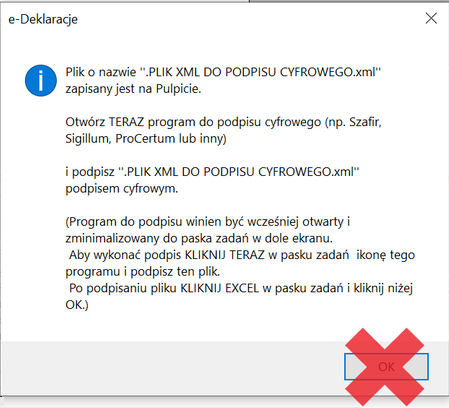
- Wracamy do uruchomionej uprzednio aplikacji celem podpisania certyfikatem kwalifikowanym utworzonego przez skoroszyt pliku XML wedle wskazanych poniżej kroków:
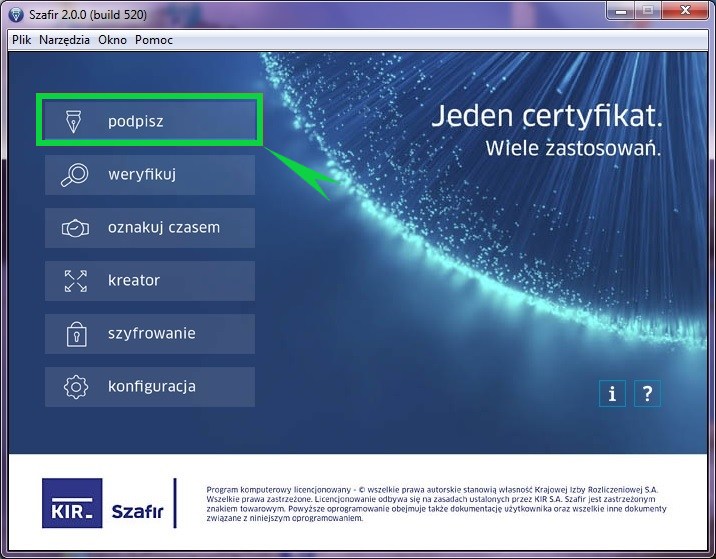
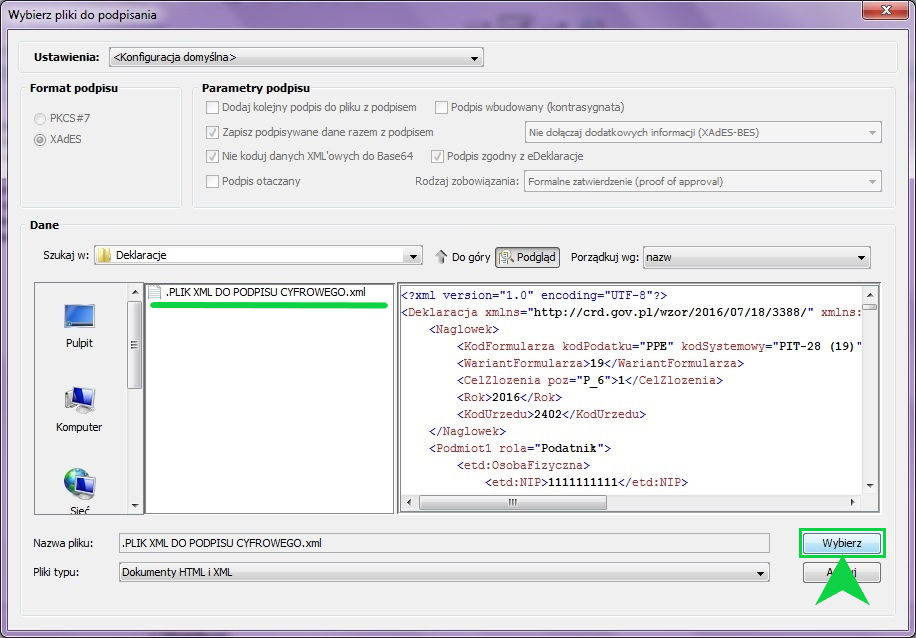
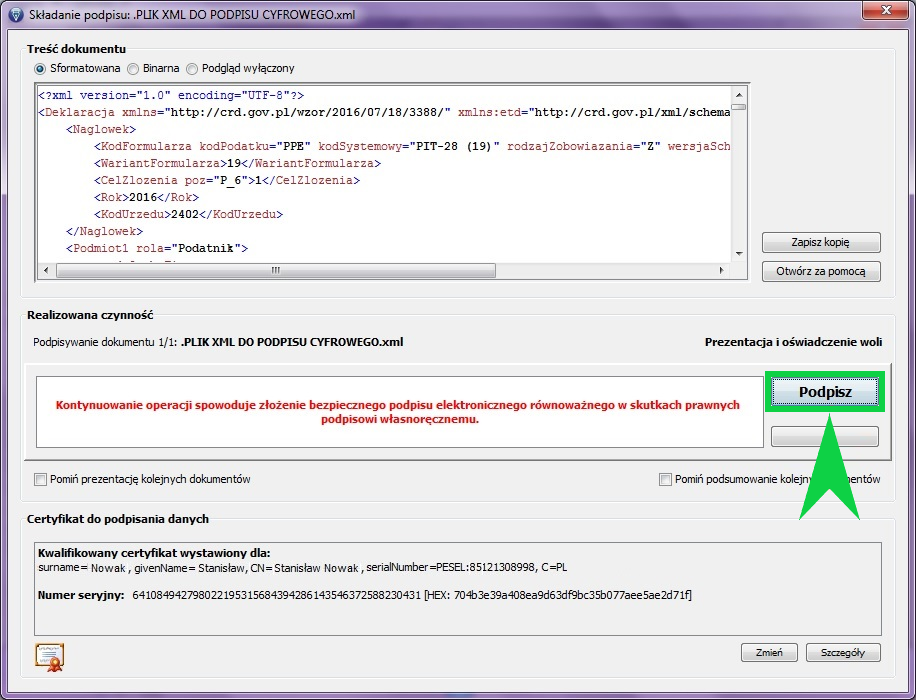
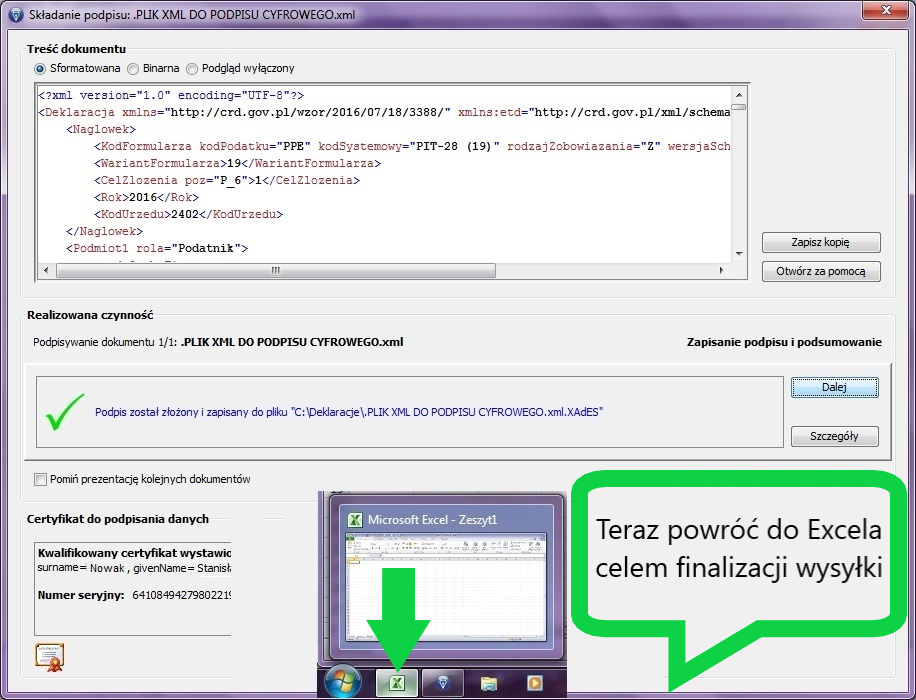
- Powróciwszy do Excela klikamy 'OK' w oknie e-Deklaracje.
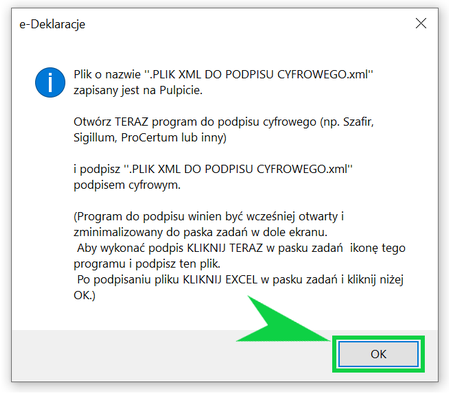
- Przed finalizacją procesu wysyłki otrzymamy możliwość wglądu do pliku XML, pytanie o zatwierdzenie wysyłki, jak również po jej wykonaniu otrzymamy informację odnośnie wstępnego statusu potwierdzającego dotarcie pliku XML na bramkę e-deklaracje.
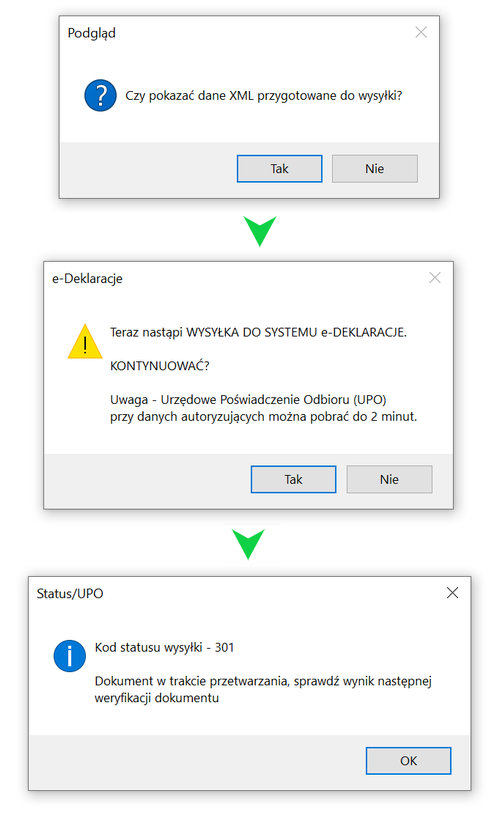
- Po upływie kilku minut, klikamy ponownie żółty przycisk 'e-deklaracje', wybierając opcję 'Status / UPO (Urzędowe Poświadczenie odbioru' celem otrzymania potwierdzenia dostarczenia i akceptacji naszego dokumentu przez bramkę e-deklaracje, akceptujemy wybór przyciskiem 'OK'.
UWAGA ! Tylko kod statusu wysyłki 200 świadczy o poprawnym dostarczeniu dokumentu i jego przyjęciu przez bramkę e-deklaracje.